AirDrop क्या है?
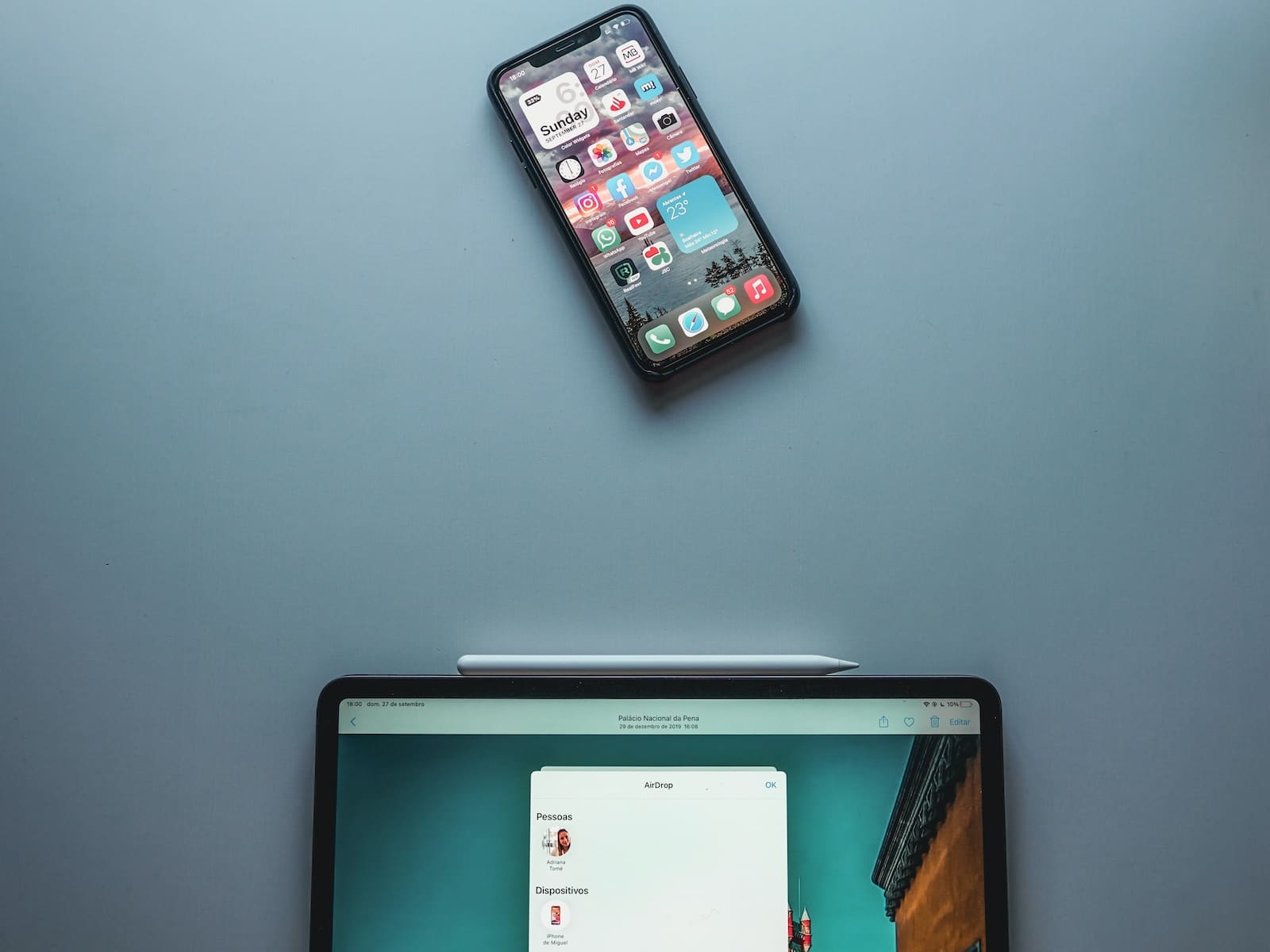
AirDrop iOS और macOS उपकरणों पर उपलब्ध एक सुविधा है, जो आपको भौतिक रूप से बंद Apple उपकरणों के बीच वायरलेस तरीके से फ़ाइलें साझा करने की अनुमति देती है। यह नज़दीकी दूरी के वायरलेस संचार पर फ़ाइलों को प्रसारित करने के लिए ब्लूटूथ और वाई-फाई का उपयोग करता है, जिससे एक निर्बाध स्थानांतरण अनुभव सुनिश्चित होता है।
AirDrop का उपयोग करने के लिए, आपके डिवाइस को कुछ आवश्यकताओं को पूरा करना होगा। सबसे पहले, प्रेषक और रिसीवर के पास iOS 7 या बाद के संस्करण और macOS हाई सिएरा (10.13) या बाद के संस्करण पर चलने वाले AirDrop-संगत डिवाइस होने चाहिए। इसके अतिरिक्त, दोनों डिवाइसों के लिए ब्लूटूथ और वाई-फाई चालू होना चाहिए, हालांकि उन्हें एक ही वाई-फाई नेटवर्क से कनेक्ट होने की आवश्यकता नहीं है।
AirDrop का उपयोग करके फ़ाइलें साझा करना प्रारंभ करने के लिए, वह ऐप खोलें जहां फ़ाइल स्थित है। शेयर बटन या आइकन पर टैप करें, फिर एयरड्रॉप विकल्प चुनें। आस-पास उपलब्ध उपकरणों की एक सूची दिखाई देगी। उस डिवाइस पर टैप करें जिसके साथ आप फ़ाइल साझा करना चाहते हैं और प्राप्तकर्ता द्वारा फ़ाइल स्वीकार करने की प्रतीक्षा करें। एक बार स्वीकार हो जाने पर, फ़ाइल आपके डिवाइसों के बीच वायरलेस तरीके से स्थानांतरित हो जाएगी।
याद रखें कि एयरड्रॉप का सफलतापूर्वक उपयोग करने के लिए दोनों डिवाइस लगभग 30 फीट (9 मीटर) के करीब होने चाहिए। इसके अलावा, यह ध्यान रखना महत्वपूर्ण है कि एयरड्रॉप एंड्रॉइड या विंडोज डिवाइस का समर्थन नहीं करता है।
एयरड्रॉप कैसे काम करता है?

एयरड्रॉप एक सुविधाजनक सुविधा है जो आपको Apple उपकरणों के बीच निर्बाध रूप से फ़ाइलें साझा करने की अनुमति देती है। यह स्थानांतरण प्रक्रिया के दौरान उच्च स्तर की सुरक्षा सुनिश्चित करते हुए, पास के दो Apple उपकरणों के बीच एक सुरक्षित, पीयर-टू-पीयर कनेक्शन बनाने के लिए वाई-फाई और ब्लूटूथ तकनीक दोनों का उपयोग करता है।
एयरड्रॉप का उपयोग करने के लिए, पहले सुनिश्चित करें कि जिस व्यक्ति को आप फ़ाइलें भेज रहे हैं वह पास में है और ब्लूटूथ और वाई-फ़ाई सीमा के भीतर है। आपके दोनों डिवाइस में एयरड्रॉप, वाई-फाई और ब्लूटूथ सक्षम होना चाहिए। फिर आप उस फ़ाइल का चयन कर सकते हैं जिसे आप साझा करना चाहते हैं, एयरड्रॉप आइकन पर टैप करें, और आस-पास उपलब्ध डिवाइस से उस व्यक्ति को चुनें जिसे आप इसे भेजना चाहते हैं।
एक बार फ़ाइल भेजे जाने के बाद, प्राप्तकर्ता को उनके डिवाइस पर एक सूचना प्राप्त होगी। वे फ़ाइल स्थानांतरण को स्वीकार या अस्वीकार करना चुन सकते हैं। यदि वे स्वीकार करते हैं, तो फ़ाइल उनके डिवाइस पर स्थानांतरित कर दी जाएगी और फ़ाइल प्रकार के आधार पर उपयुक्त ऐप या स्थान पर सहेजी जाएगी।
एयरड्रॉप के माध्यम से आपके द्वारा साझा की जा सकने वाली फ़ाइलों पर कोई आकार सीमा नहीं है, और यह टेक्स्ट, छवियों, प्लेलिस्ट और स्थानों सहित विभिन्न फ़ाइल प्रकारों का समर्थन करता है। यह बाहरी ड्राइव या क्लाउड स्टोरेज की आवश्यकता के बिना Apple उपकरणों के बीच फ़ाइलों को जल्दी और आसानी से साझा करने के लिए एक आदर्श समाधान बनाता है।
एयरड्रॉप का उपयोग करते समय सावधानी बरतना याद रखें, विशेष रूप से सार्वजनिक स्थानों पर, क्योंकि यदि आपकी डिवाइस सेटिंग्स ठीक से समायोजित नहीं की गई हैं तो फ़ाइलें अनजाने में भेजी और प्राप्त की जा सकती हैं। अपनी गोपनीयता की सुरक्षा के लिए आवश्यक होने पर अपनी एयरड्रॉप सेटिंग्स की जांच करना और आने वाले कनेक्शन को केवल कॉन्टैक्ट्स या रिसीविंग ऑफ तक सीमित रखना सुनिश्चित करें।
एयरड्रॉप की स्थापना
अपने iPhone या iPad पर AirDrop सेट करने के लिए, सुनिश्चित करें कि आप अपनी Apple ID से साइन इन हैं। एयरड्रॉप को वाई-फाई और ब्लूटूथ चालू करने की आवश्यकता है, क्योंकि यह इन प्रौद्योगिकियों का उपयोग करके जानकारी स्थानांतरित करता है। सुनिश्चित करें कि जिस व्यक्ति को आप भेज रहे हैं वह नजदीक और ब्लूटूथ और वाई-फाई रेंज के भीतर है।
यदि आपके पास iPhone 3डी कनेक्टिविटी टाइल को स्पर्श करें, और एक मेनू दिखाई देगा। इसे सक्षम करने के लिए एयरड्रॉप पर टैप करें। आपके लिए चुनने के लिए तीन विकल्प हैं:
- बंद: एयरड्रॉप को पूरी तरह से अक्षम कर देता है।
- केवल संपर्क: केवल आपके संपर्क ही आपका उपकरण देख सकते हैं।
- हर कोई: AirDrop का उपयोग करने वाले सभी आस-पास के Apple डिवाइस आपके डिवाइस को देख सकते हैं।
आपकी आवश्यकताओं के अनुसार सही तरीके से अनुकूल हों ऐसे विकल्प चुनें। जब आप कोई फ़ाइल भेजना चाहते हैं, जैसे कि कोई फ़ोटो या दस्तावेज़, तो ऐप में शेयर बटन पर टैप करें और उस व्यक्ति या डिवाइस को चुनें जिसके साथ आप इसे साझा करना चाहते हैं। प्राप्तकर्ता को आने वाली फ़ाइल को स्वीकार या अस्वीकार करने के लिए एक अधिसूचना मिलेगी।
याद रखें कि एयरड्रॉप ट्रांसफर सुरक्षा के लिए एन्क्रिप्टेड हैं, यह सुनिश्चित करते हुए कि एक्सचेंज के दौरान आपका डेटा सुरक्षित है। इसे जिम्मेदारी से उपयोग करें, और अन्य उपकरणों से आपके द्वारा भेजे और प्राप्त किए जाने वाले डेटा के बारे में सतर्क रहें।
IOS उपकरणों पर AirDrop का उपयोग करना
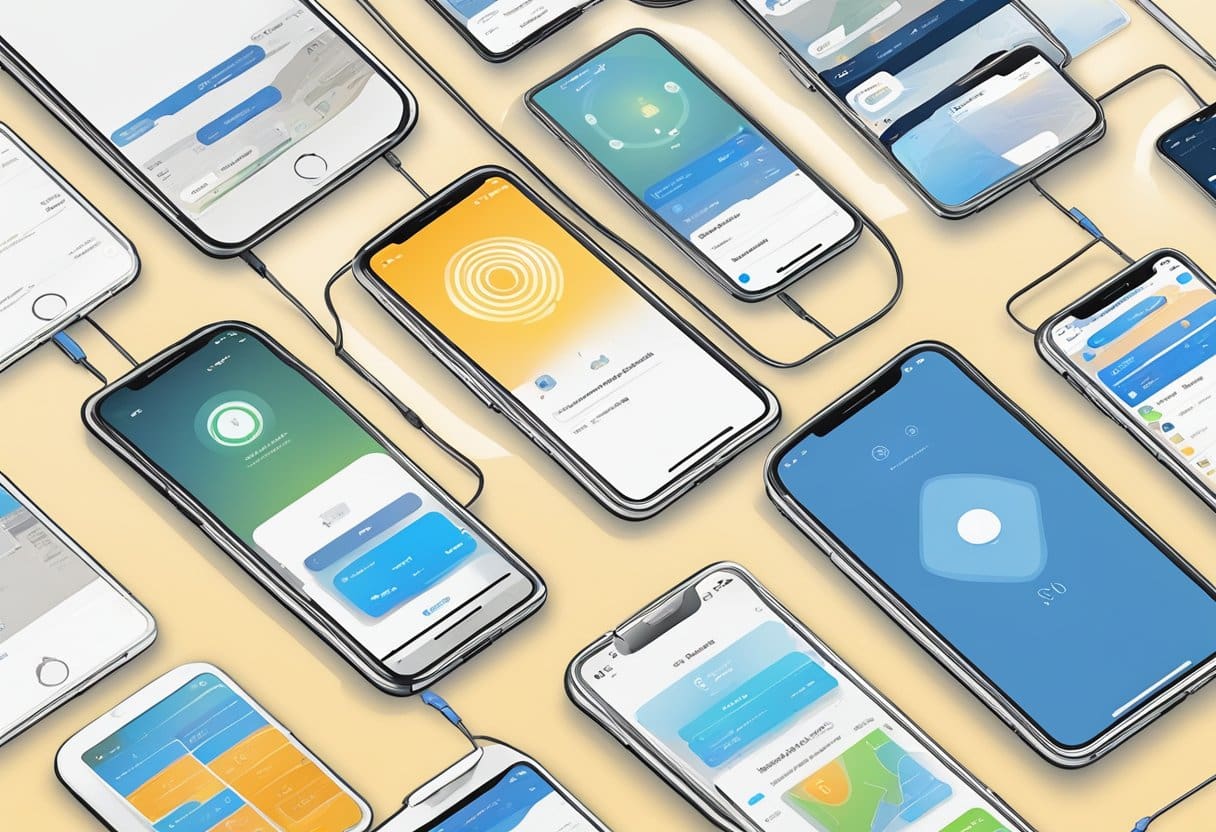
AirDrop iOS और macOS उपकरणों पर उपलब्ध एक सुविधा है जो आपको आस-पास के Apple उपकरणों के बीच वायरलेस तरीके से फ़ोटो, दस्तावेज़, वीडियो, नोट्स, मानचित्र स्थान और बहुत कुछ साझा करने और प्राप्त करने की अनुमति देती है। एयरड्रॉप का उपयोग करने के लिए, दोनों डिवाइसों में वाई-फाई और ब्लूटूथ सक्षम होना चाहिए और ऐप्पल आईडी से साइन इन होना चाहिए। सुरक्षा के लिए फ़ाइल स्थानांतरण एन्क्रिप्टेड हैं।
फ़ाइलें साझा कर रहा है
अपने iPhone या iPad पर AirDrop का उपयोग करके फ़ाइलें साझा करने के लिए, इन चरणों का पालन करें:
- वह ऐप खोलें जिसमें वह आइटम है जिसे आप साझा करना चाहते हैं, जैसे फ़ोटो या सफ़ारी।
- आइटम ढूंढें और चुनें, फिर टैप करें Share बटन (ऊपर की ओर इशारा करते हुए तीर वाला एक वर्ग)।
- साझाकरण विकल्पों में, टैप करें AirDrop.
- वह नजदीकी डिवाइस चुनें जिसके साथ आप फ़ाइल साझा करना चाहते हैं। प्राप्तकर्ता के पास "केवल संपर्क" या "सभी" से स्थानांतरण स्वीकार करने के लिए अपनी एयरड्रॉप सेटिंग्स कॉन्फ़िगर होनी चाहिए।
- प्राप्तकर्ता द्वारा फ़ाइल स्थानांतरण स्वीकार करने की प्रतीक्षा करें।
फ़ाइलें प्राप्त करना
अपने iPhone या iPad पर AirDrop के माध्यम से फ़ाइलें प्राप्त करने के लिए, सुनिश्चित करें कि आप:
- प्रेषक की ब्लूटूथ और वाई-फाई सीमा के भीतर
- अपनी Apple ID से साइन इन करें
फिर, इन चरणों का पालन करें:
- सेटिंग > सामान्य जानकारी > AirDrop
- निम्नलिखित विकल्पों में से चुनें:
- प्राप्त करना बंद: एयरड्रॉप को अक्षम करता है
- केवल संपर्क: केवल आपकी पता पुस्तिका में मौजूद संपर्कों से एयरड्रॉप स्थानांतरण की अनुमति देता है
- हर: किसी भी नजदीकी एप्पल डिवाइस से एयरड्रॉप ट्रांसफर की अनुमति देता है
- जब कोई फ़ाइल आपको भेजी जाएगी, तो आपकी स्क्रीन पर एक अधिसूचना दिखाई देगी।
- नल स्वीकार करें फ़ाइल प्राप्त करने के लिए, या अस्वीकार यदिआप नहीं चाहते हैं।
मैक पर एयरड्रॉप का उपयोग करना
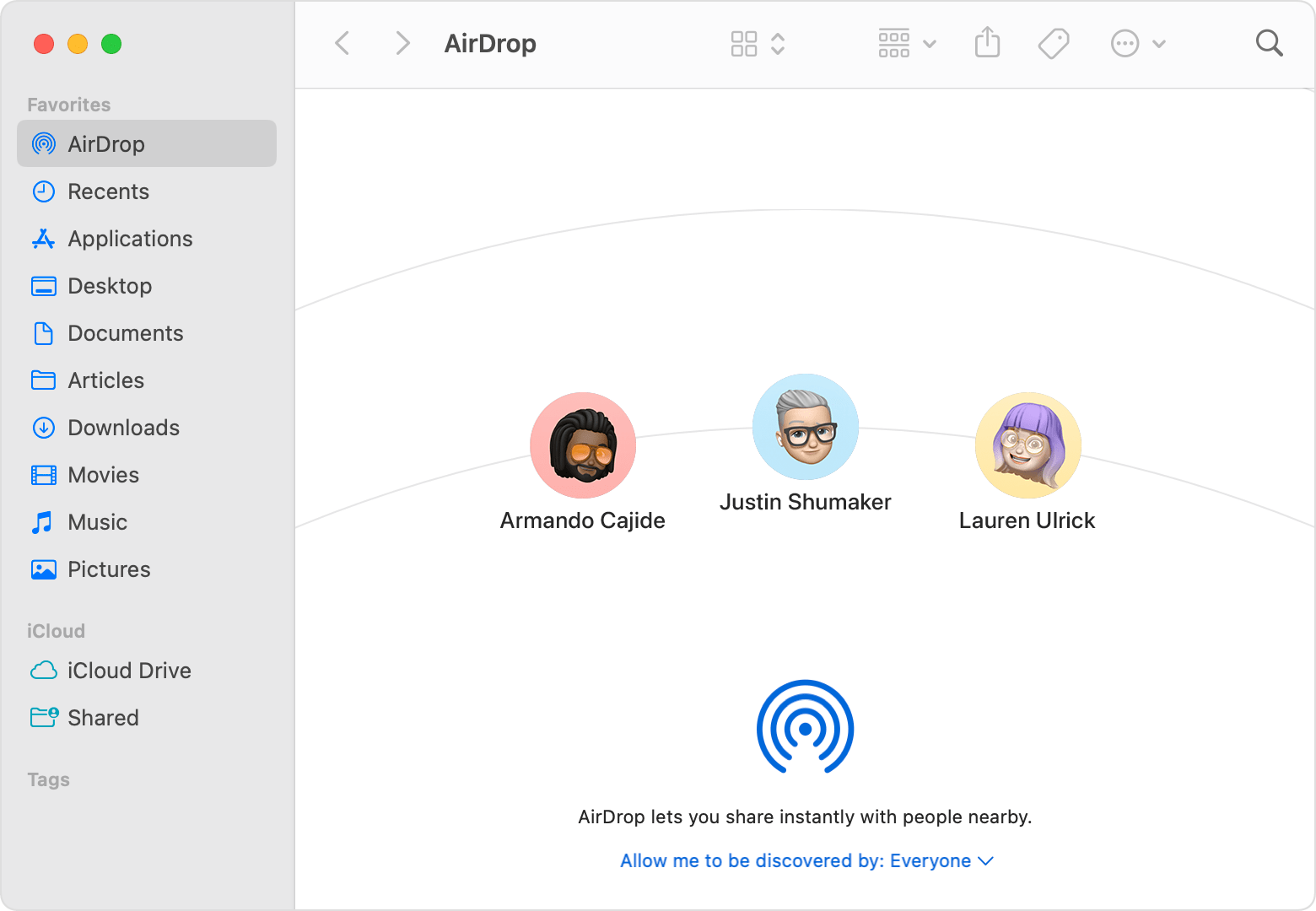
मैक के साथ फ़ाइलें साझा करना
अपने Mac पर AirDrop का उपयोग करने के लिए, आपके पास ब्लूटूथ सक्षम होना चाहिए। वह फ़ाइल खोलें जिसे आप साझा करना चाहते हैं और ऐप विंडो में "शेयर" बटन पर क्लिक करें। फिर आपको एयरड्रॉप विकल्प दिखाई देगा। इसे चुनें, और आस-पास के उपकरणों की एक सूची दिखाई देगी। वह डिवाइस चुनें जिस पर आप फ़ाइल भेजना चाहते हैं, और प्राप्तकर्ता को स्थानांतरण स्वीकार या अस्वीकार करने के लिए एक अधिसूचना प्राप्त होगी।
याद रखें कि AirDrop का उपयोग करने के लिए डिवाइस भौतिक रूप से एक-दूसरे के करीब होने चाहिए। यह सुविधा iOS और macOS डिवाइसों पर काम करती है, जिससे आप उनके बीच वायरलेस तरीके से फ़ाइलें भेज या 'ड्रॉप' कर सकते हैं।
मैक पर फ़ाइलें प्राप्त करना
जब आप AirDrop के माध्यम से कोई फ़ाइल प्राप्त करने की उम्मीद कर रहे हों, तो सुनिश्चित करें कि आपके Mac का ब्लूटूथ सक्षम है। जैसे ही प्रेषक फ़ाइल साझा करेगा, एक अधिसूचना पॉप अप होगी, जो आपको स्थानांतरण को स्वीकार या अस्वीकार करने की अनुमति देगी। यदि आप स्वीकार करते हैं, तो फ़ाइल निर्दिष्ट फ़ोल्डर, डिफ़ॉल्ट रूप से "डाउनलोड" फ़ोल्डर में सहेजी जाएगी।
एयरड्रॉप की सुरक्षा और गोपनीयता
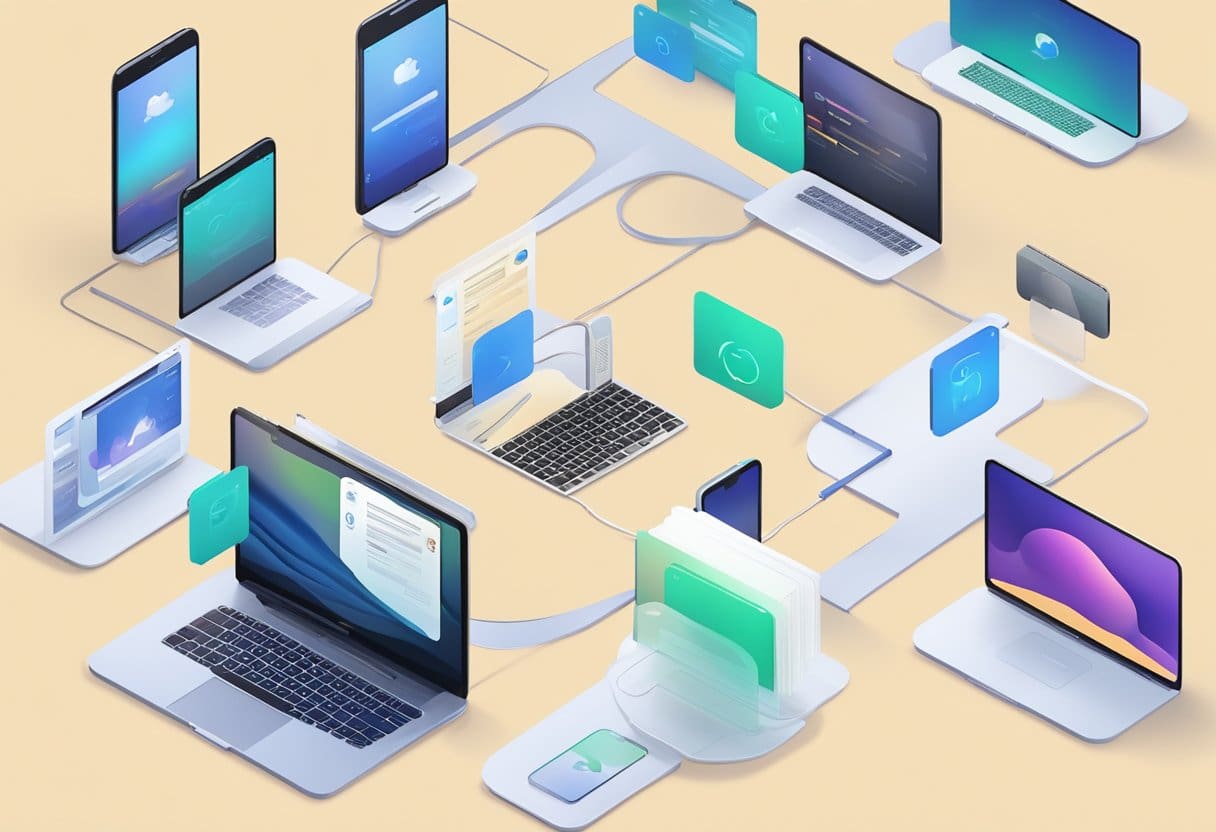
एयरड्रॉप का उपयोग करते समय, अपनी फ़ाइलों की सुरक्षा और गोपनीयता सुनिश्चित करना महत्वपूर्ण है। एयरड्रॉप एन्क्रिप्टेड पहचान का उपयोग करता है, विशेष रूप से a 2048-बिट आरएसए पहचान, अपनी फ़ाइलों को निजी और सुरक्षित रखने के लिए। AirDrop चालू होने पर यह पहचान आपके iPhone, iPad या Mac पर बनाई और संग्रहीत की जाती है। इसके अतिरिक्त, गोपनीयता बनाए रखने के लिए आपके Apple ID से जुड़े फ़ोन नंबरों और/या ईमेल पतों पर आधारित एक हैश जेनरेट किया जाता है।
फ़ाइलें स्थानांतरित करते समय, एयरड्रॉप भेजने और प्राप्त करने वाले उपकरणों के बीच एक एन्क्रिप्टेड (टीएलएस) कनेक्शन स्थापित करता है। उनके iCloud पहचान प्रमाणपत्रों का आदान-प्रदान किया जाता है और प्रत्येक उपयोगकर्ता के संपर्क ऐप के विरुद्ध सत्यापित किया जाता है। यह सुरक्षित कनेक्शन सुनिश्चित करता है कि स्थानांतरित फ़ाइलें अनधिकृत पहुंच से सुरक्षित रहें।
अपने एयरड्रॉप ट्रांसफ़र की सुरक्षा बढ़ाने के लिए, इन सर्वोत्तम प्रथाओं का पालन करना सुनिश्चित करें:
- भेजने और प्राप्त करने वाले दोनों उपकरणों को ब्लूटूथ और वाई-फ़ाई सीमा के भीतर रखें।
- स्थानांतरण में शामिल दोनों उपकरणों के लिए वाई-फ़ाई और ब्लूटूथ चालू करें।
- यदि पर्सनल हॉटस्पॉट चालू है तो उसे बंद कर दें।
- अवांछित फ़ाइलों को प्राप्त करने से बचने के लिए, अपने एयरड्रॉप को केवल संपर्कों से प्राप्त करने के लिए सेट करें, विशेष रूप से सार्वजनिक स्थानों पर।
इन दिशानिर्देशों का पालन करके, आप यह सुनिश्चित कर सकते हैं कि आपका एयरड्रॉप स्थानांतरण सुविधाजनक होने के साथ-साथ सुरक्षित और निजी भी है।
सामान्य एयरड्रॉप समस्याओं का निवारण
अपने उपकरणों को पुनरारंभ करें: अक्सर, अपने iPhone, iPad या Mac को पुनरारंभ करने से वाई-फाई और ब्लूटूथ कनेक्टिविटी के साथ समस्याएं हल हो सकती हैं, जो बदले में AirDrop समस्याओं को ठीक कर सकती हैं। अपना उपकरण बंद करें, कुछ सेकंड प्रतीक्षा करें और इसे वापस चालू करें।
अपने सॉफ़्टवेयर को अपडेट करें: सुनिश्चित करें कि आपके डिवाइस नवीनतम iOS, iPadOS, या macOS संस्करणों में अपडेट हैं, क्योंकि इससे AirDrop-संबंधी समस्याओं को ठीक करने में मदद मिल सकती है। अपने iPhone या iPad पर अपडेट की जाँच करने के लिए, सेटिंग्स > सामान्य > सॉफ़्टवेयर अपडेट पर जाएँ। अपने Mac पर, स्क्रीन के ऊपरी बाएँ कोने में Apple आइकन पर क्लिक करें और सिस्टम प्राथमिकताएँ चुनें, फिर सॉफ़्टवेयर अपडेट पर क्लिक करें।
एयरड्रॉप सेटिंग्स जांचें: सुनिश्चित करें कि AirDrop दोनों डिवाइस पर सक्षम है। iPhone या iPad पर, आप कंट्रोल सेंटर में AirDrop सेटिंग्स पा सकते हैं। स्क्रीन के ऊपरी दाएं कोने से नीचे की ओर स्वाइप करें (या पुराने मॉडलों पर नीचे से ऊपर की ओर स्वाइप करें) और सेटिंग तक पहुंचने के लिए वाई-फाई/ब्लूटूथ आइकन को देर तक दबाएं। मैक पर, आप फाइंडर या कंट्रोल सेंटर में एयरड्रॉप सेटिंग्स तक पहुंच सकते हैं।
वाई-फाई और ब्लूटूथ कनेक्टिविटी सत्यापित करें: एयरड्रॉप को ठीक से काम करने के लिए वाई-फाई और ब्लूटूथ की आवश्यकता होती है। जांचें कि दोनों फ़ंक्शन आपके डिवाइस पर सक्रिय हैं, और सुनिश्चित करें कि वे किसी अन्य वायरलेस डिवाइस या नेटवर्क से कनेक्ट नहीं हैं जो हस्तक्षेप कर सकता है।
उपकरणों को करीब लाओ: एयरड्रॉप की सीमा लगभग 30 फीट (9 मीटर) है, इसलिए कनेक्शन स्थापित करने के लिए सुनिश्चित करें कि आपके उपकरण उस सीमा के भीतर हैं।
फ़ायरवॉल सेटिंग्स समायोजित करें (केवल मैक): आपके Mac पर एक प्रतिबंधात्मक फ़ायरवॉल आने वाले AirDrop कनेक्शन को ब्लॉक कर सकता है। अपनी सेटिंग्स जांचने के लिए, सिस्टम प्राथमिकताएं > सुरक्षा और गोपनीयता > फ़ायरवॉल पर जाएं। यदि समस्या बनी रहती है, तो यह देखने के लिए फ़ायरवॉल को अस्थायी रूप से अक्षम करने पर विचार करें कि क्या इससे समस्या हल हो गई है।
नेटवर्क सेटिंग्स रीसेट करें (iPhone और iPad): यदि उपरोक्त में से कोई भी समाधान काम नहीं करता है, तो आपको अपने iPhone या iPad पर अपनी नेटवर्क सेटिंग्स रीसेट करने की आवश्यकता हो सकती है। ध्यान रखें कि यह आपके सहेजे गए वाई-फ़ाई नेटवर्क और पासवर्ड मिटा देगा। नेटवर्क सेटिंग्स रीसेट करने के लिए, सेटिंग्स > सामान्य > रीसेट > नेटवर्क सेटिंग्स रीसेट करें पर जाएँ।
इन समस्या निवारण युक्तियों का पालन करके, आप सामान्य एयरड्रॉप समस्याओं को हल कर सकते हैं और अपने उपकरणों के बीच सुचारू फ़ाइल स्थानांतरण सुनिश्चित कर सकते हैं।
अंतिम अद्यतन: 13 फरवरी, 2024

संदीप भंडारी ने थापर विश्वविद्यालय (2006) से कंप्यूटर में इंजीनियरिंग में स्नातक की उपाधि प्राप्त की है। उनके पास प्रौद्योगिकी क्षेत्र में 20 वर्षों का अनुभव है। उन्हें डेटाबेस सिस्टम, कंप्यूटर नेटवर्क और प्रोग्रामिंग सहित विभिन्न तकनीकी क्षेत्रों में गहरी रुचि है। आप उनके बारे में और अधिक पढ़ सकते हैं जैव पृष्ठ.

